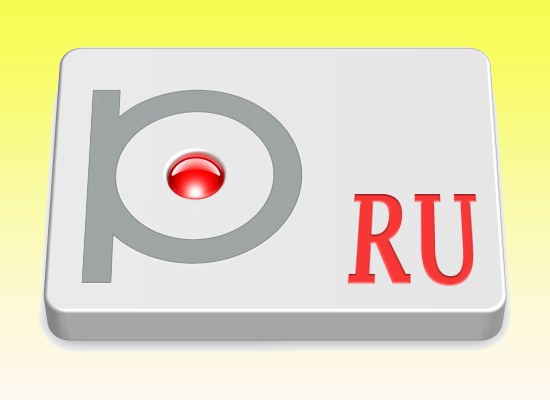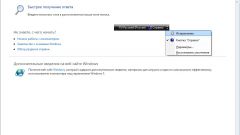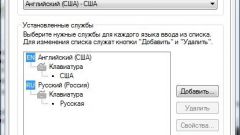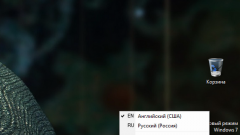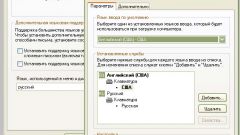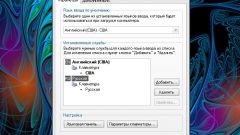Вам понадобится
- ОС Windows, программа Punto Swicher.
Инструкция
1
Если потерянный значок языка помещался раньше поверх всех окон в небольшой отдельной панельке на рабочем столе, а теперь ее не стало, скорее всего, отключился компонент ОС с названием «Языковая панель». Чтобы его вернуть к работе, воспользуйтесь «Панелью управления» Windows - раскройте главное меню, выберите пункт «Панель управления» и в разделе «Часы, язык и регион» открывшегося списка задач кликните по ссылке «Изменение языка интерфейса».
2
Когда на экране появится окно с заголовком «Язык и региональные стандарты», нажмите клавишу «И» или щелкните указателем мыши по кнопке «Изменить клавиатуру». Запустится следующее окно - «Языки и службы текстового ввода».
3
Перейдите на вкладку «Языковая панель» и нажмите клавишу «П» либо поставьте метку в поле «Располагается в произвольном месте рабочего стола». Если вы воспользуетесь клавишей «А» или отметку поставите в поле «Закреплена в панели задач», иконка появится в правом нижнем углу экрана, но перемещать ее по рабочему столу будет нельзя.
4
Нажмите кнопку OK, повторите это действие в следующем окне, закройте «Панель управления» и процедура будет завершена.
5
Если в вашей операционной системе за отображение иконки языка на панели задач отвечал Punto Switcher, вернуть на место этот значок надо изменением настроек приложения. Откройте окно программы - оно полностью отдано настройкам приложения, разбитым на восемь разделов.
6
Нужная вам установка помещена на первую вкладку, открываемую Punto по умолчанию. Поставьте отметку в поле «Показывать значок на панели задач» - это третья сверху строка в списке настроек. Здесь же можно задать дополнительные параметры отображения иконки языка, для этого предназначены чекбоксы полей «Сделать значок в виде флагов стран» и «Изменять цвет значка при опечатках». Выставив все нужные флажки, нажмите кнопку OK.
Источники:
- как восстановить значок языка